Μοντέλο ένα αλλοδαπό πειρατικό πλάσμα σε ZBrush

Για να σας βοηθήσει να μάθετε πώς να δημιουργήσετε έναν 3D αλλοδαπό πειρατικό χαρακτήρα, θα σας δείξω πώς έβαλα το πρόσωπο του πλάσματος, worgrock (πάνω) και τον έβαλε σε μια δραματική στάση. ZBRUSH Είναι το κύριο όπλο επιλογής μου λόγω των πολλών εργαλείων γλυπτικής του, και γενικά να είναι διασκεδαστικό να γλυπτεί με. Θα χρησιμοποιήσω επίσης Μάγια , Ουσία ζωγράφος και Ακτινοβολία .
Θα μοιραστώ μαζί σας μερικές τεχνικές που χρησιμοποιώ στην καθημερινή μοντελοποίηση και την έννοια της ανάπτυξης οπτικής ανάπτυξης. Για τα τελευταία 13 χρόνια έχω εργαστεί για διάφορες ταινίες, παιχνίδι και εμπορικά στούντιο ως 3d modeller, ζωγράφος υφή και καλλιτέχνης έννοια. Είμαι κάτι από έναν ειδικό πλάσμα τώρα, αλλά πριν πήγαινα ψηφιακά εργάστηκα ως παραδοσιακός γλύπτης, ζωγράφος και καλλιτέχνης μακιγιάζ.

Για να βοηθήσετε με το δικό σας σχεδιασμός χαρακτήρων , συγκεντρώστε αναφορές που προκαλούν ιδέες. Η έμπνευση για το όπλο του αλλοδαπού ήταν από την τέχνη της 2D μου, έμπνευση για το σχήμα του κεφαλιού από το σκαθάρι του ρινόκερου και το κοστούμι από την πλεξούδα του σκύλου μου.
Μη διστάσετε να χρησιμοποιήσετε Προκαταρκτικά μοντέλα 3D όπως τα δόντια, τις γλώσσες ή τα κεφάλια για γρήγορη Kitbash μια έννοια πλάσματος μαζί χρησιμοποιώντας το Mergevisible και το Dynamesh.
Κατεβάστε τα αρχεία που χρειάζεστε για αυτό το σεμινάριο - συμπεριλαμβανομένης μιας βίντεο Walkthrough - εδώ (865MB)
01. Κάνετε κάποια σημαντική μορφή γλυπτικής

Ξεκινήστε να γλιστρήσετε το πρόσωπό σας στο σημείο όπου έχει όλες τις κύριες μορφές, συμπεριλαμβανομένων μεγάλων ρυτίδων μέτωπο, μεγάλα μάτια και χαρακτηριστικά που σπάνε τη σιλουέτα και πιάστε το φως.
02. Σκουπίστε σε μεγάλες ρυτίδες

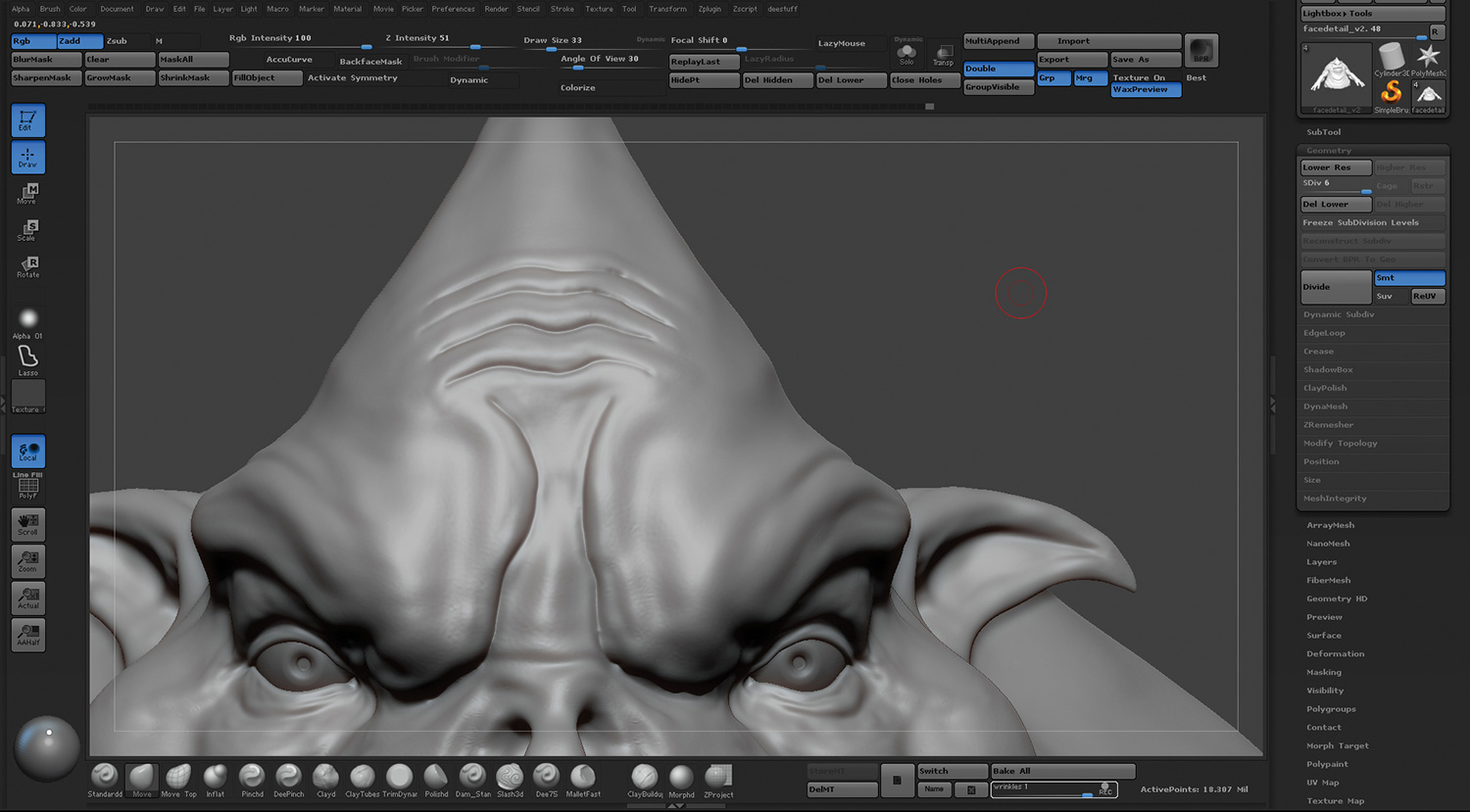
Για τις μεγαλύτερες ρυτίδες όπως οι ρυτίδες μέτωπο, χαράξτε στις γραμμές με τη βούρτσα προτύπου φράγματος στο υψηλότερο επίπεδο υποδιαίρεσης του πλέγματος και στη συνέχεια αναπτύξτε ένα επίπεδο ή δύο και χρησιμοποιήστε τη βούρτσα φουσκώματος για να χτυπήσετε τις πτυχώσεις. Αλλάξτε πίσω στο υψηλότερο επίπεδο και χρησιμοποιήστε τη βούρτσα πρένωσης και λίγο ομαλή για να τα τελειώσετε.
03. Συγκεντρώστε μια βιβλιοθήκη Alpha
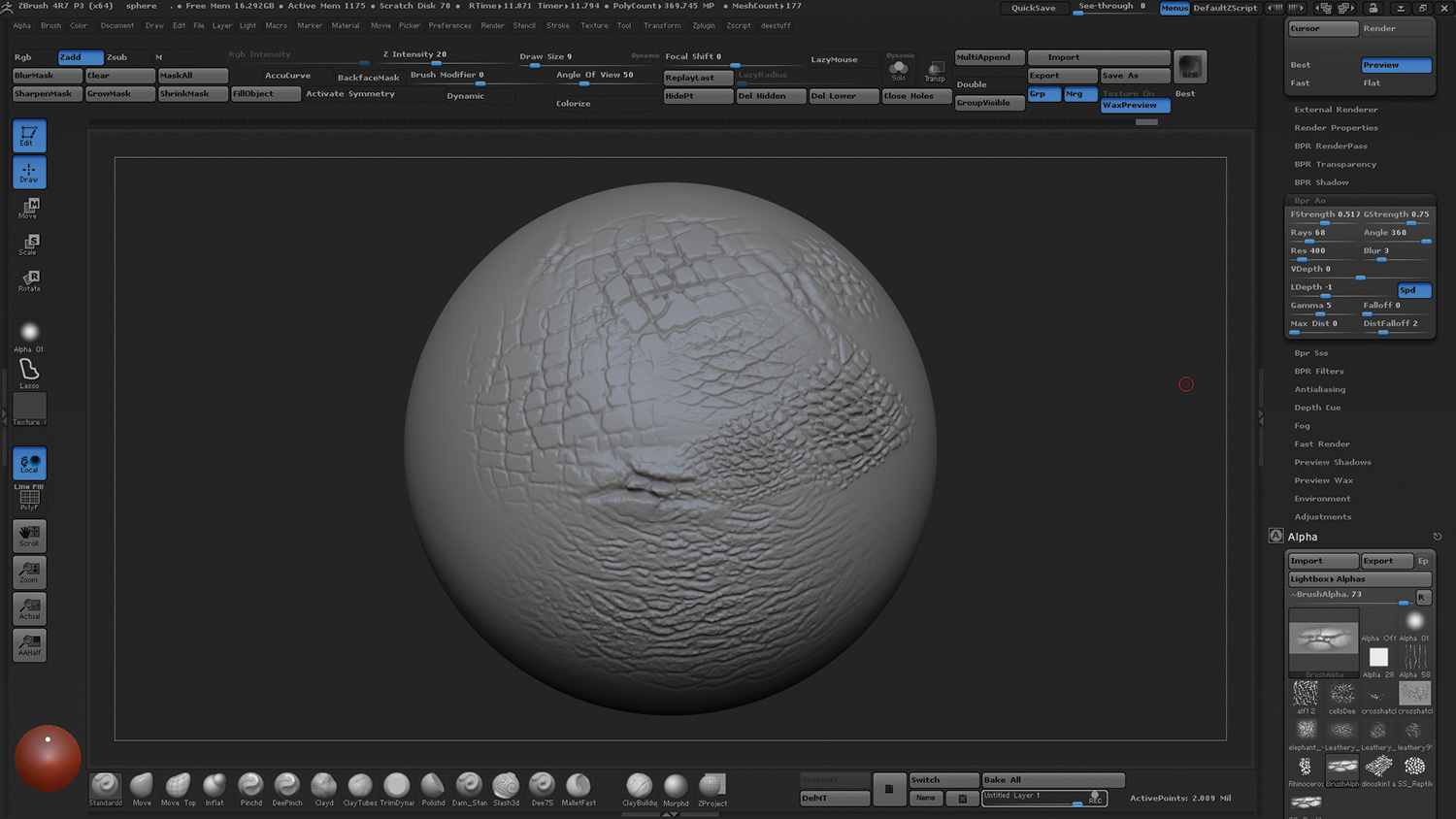
Τώρα είστε έτοιμοι να προσθέσετε μερικές λεπτότερες λεπτομέρειες όπως πόρους, λεπτές ρυτίδες, κονδυλωμάτων και ραγάδες. Για αυτό θα χρησιμοποιήσουμε ένα συνδυασμό zbrush alphas και το χέρι γλυπτό.
Γνώρισμα , Επιφανειακή μιμική και Xyz Όλοι έχουν μεγάλη αλφαΐες προς πώληση στις ιστοσελίδες τους. Υπάρχουν επίσης πολλά ελεύθερα άλφα διαθέσιμα στο διαδίκτυο, όπως από το Κέντρο λήψης Pixological . Προτείνω να ξεκινήσετε τη δική σας βιβλιοθήκη Alpha που μπορείτε να έχετε και να πάρετε μαζί σας σε κάθε δουλειά για επαναχρησιμοποίηση για μελλοντικά έργα.
04. Χρήση συνιστάται alphas
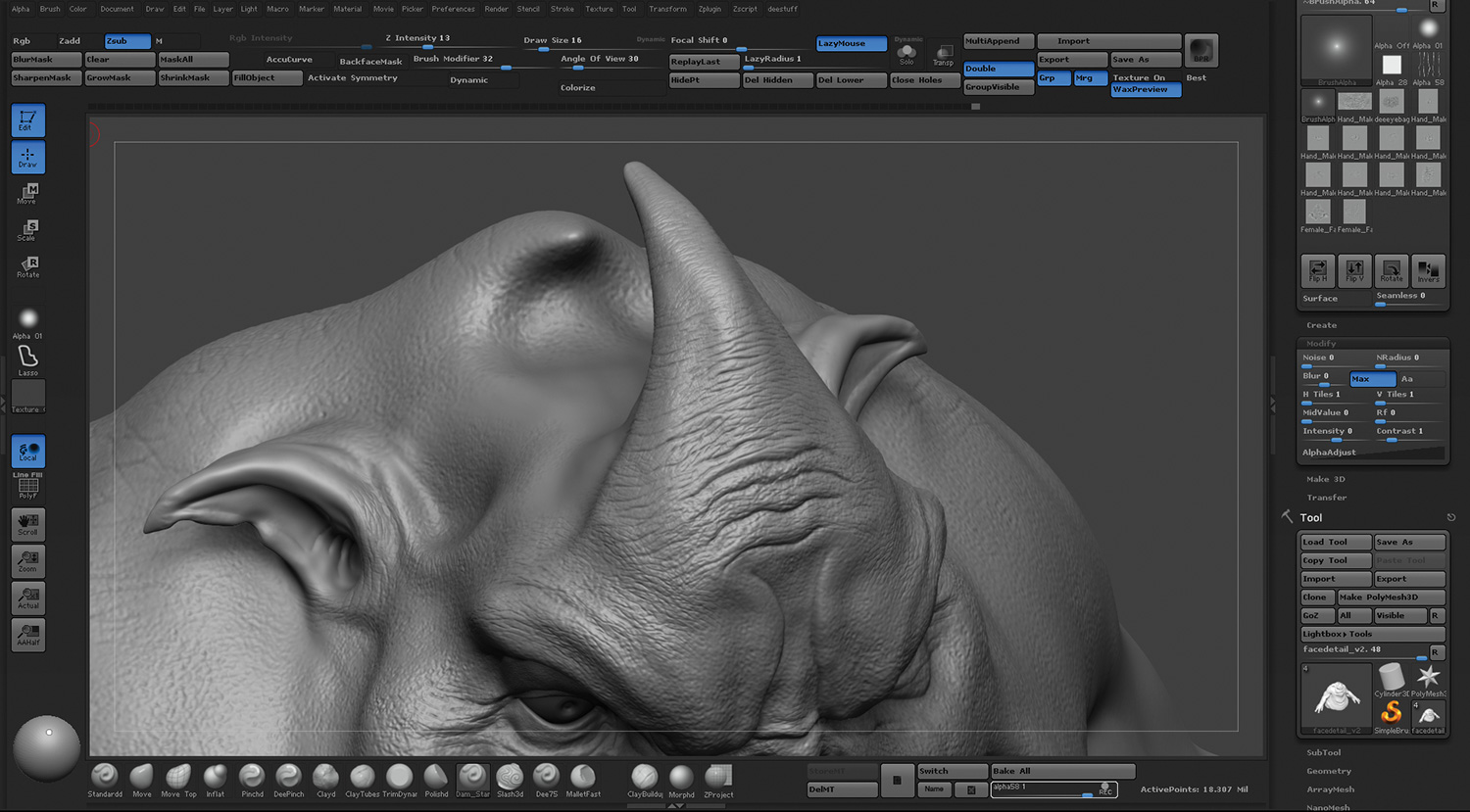
Θα ξεκινήσω με τους άλφα που έρχονται με zbrush. Για τα κονδυλώματα του δέρματος και τη διάσπαση μου αρέσει να χρησιμοποιώ άλφα 08, με την τυπική βούρτσα και να είναι ενεργοποιημένη. Τσιμπήστε την ένταση Z και το ZADD ή το ZSub όπως απαιτείται. Μπορείτε επίσης να τροποποιήσετε το Tweak & GT; Αντίθεση στην παλέτα Alpha. Για τους γρήγορους πόρους, μπορείτε να επιλέξετε Alpha 07 με το Spreke Spreke Set σε ψεκασμό και ZSub.
Για το ξηρό δέρμα στους ώμους του αλλοδαπού και στην πλάτη θα χρησιμοποιήσω το εγκεφαλικό επεισόδιο με άλφα 58 zsub. Θαμπάδα το άλφα στην παλέτα άλφα για διαφορετικά αποτελέσματα.
Μπορείτε να περιηγηθείτε γρήγορα στο Alphas χρησιμοποιώντας το κλειδί κόμματος για να πάρετε μικρογραφίες ή απλά να τα εισαγάγετε στην παλέτα Alpha.
05. Κάντε έθιμο άλφα
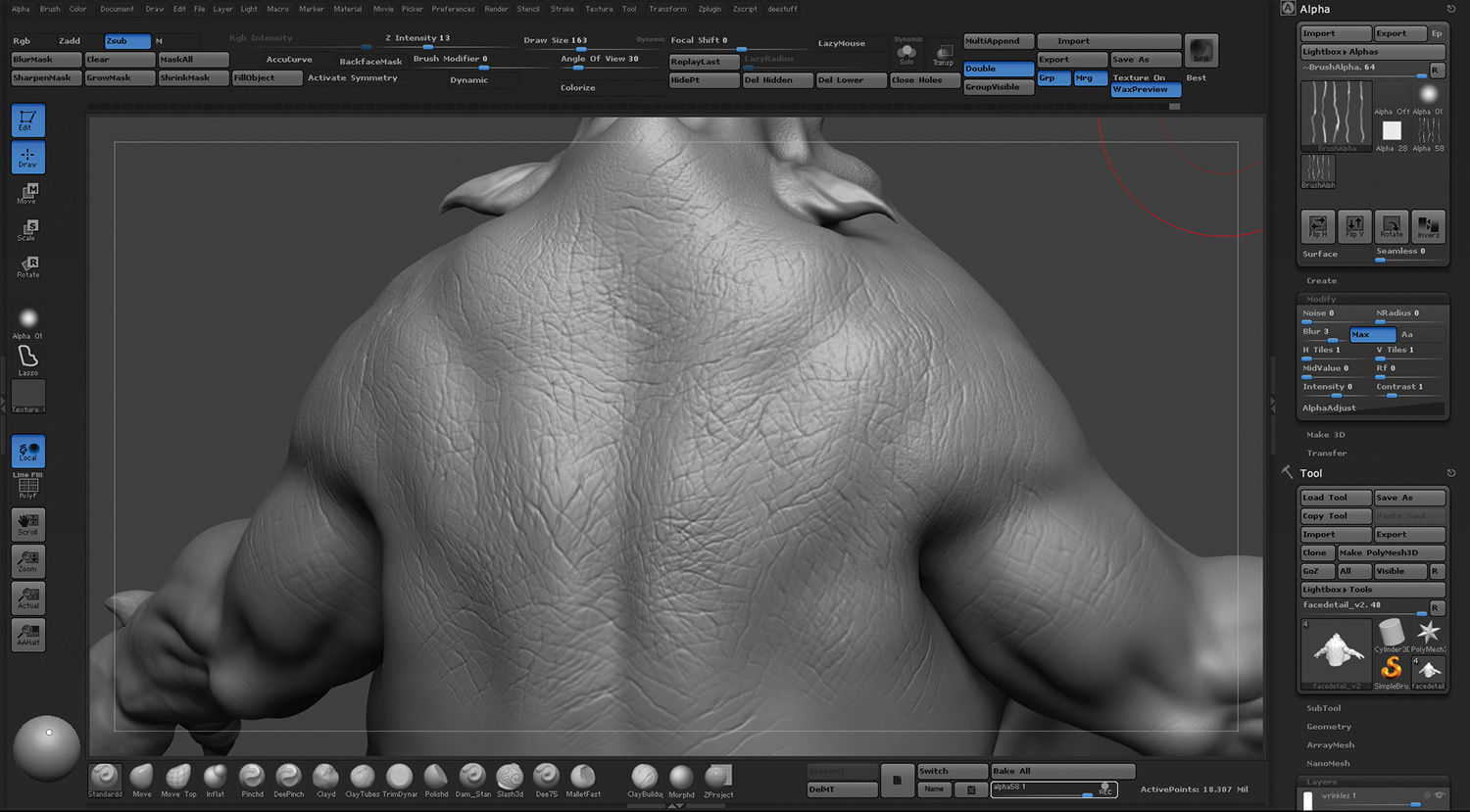
Μη διστάσετε να επεξεργαστείτε τα δικά σας άλφα και να τα αποθηκεύσετε ως PSD. Βρήκα μερικές μεγάλες λεπτομέρειες ρυτίδων στο Hand_male_ringfinger από την επιφάνεια μιμείται , Έτσι πήγα και έβαλα τα τμήματα των ρυτίδων και το έσωσα. Σοβούθη να κρατήσω ένα 50% γκρίζο σύνορο και διατηρώ τα στρώματα στο PSD σε περίπτωση που ήθελα να επιστρέψω και να το επεξεργαστώ αργότερα. Χρησιμοποίησα επίσης ρυτίδες από το Hand_Male_ Indexfinger - απλά περικλείω τα πάντα εκτός από τον αρθρίτιδα. Αυτά είναι καλά μοτίβα crosshatch για τη διάταξη ρυτίδων.
Αφού ορίσετε τους άλφα, επιστρέψτε σε μερικές από τις αυλακώσεις με τη βούρτσα φράγματος.
06. Προσθέστε πόρους για να δώσετε λεπτομέρεια του δέρματος
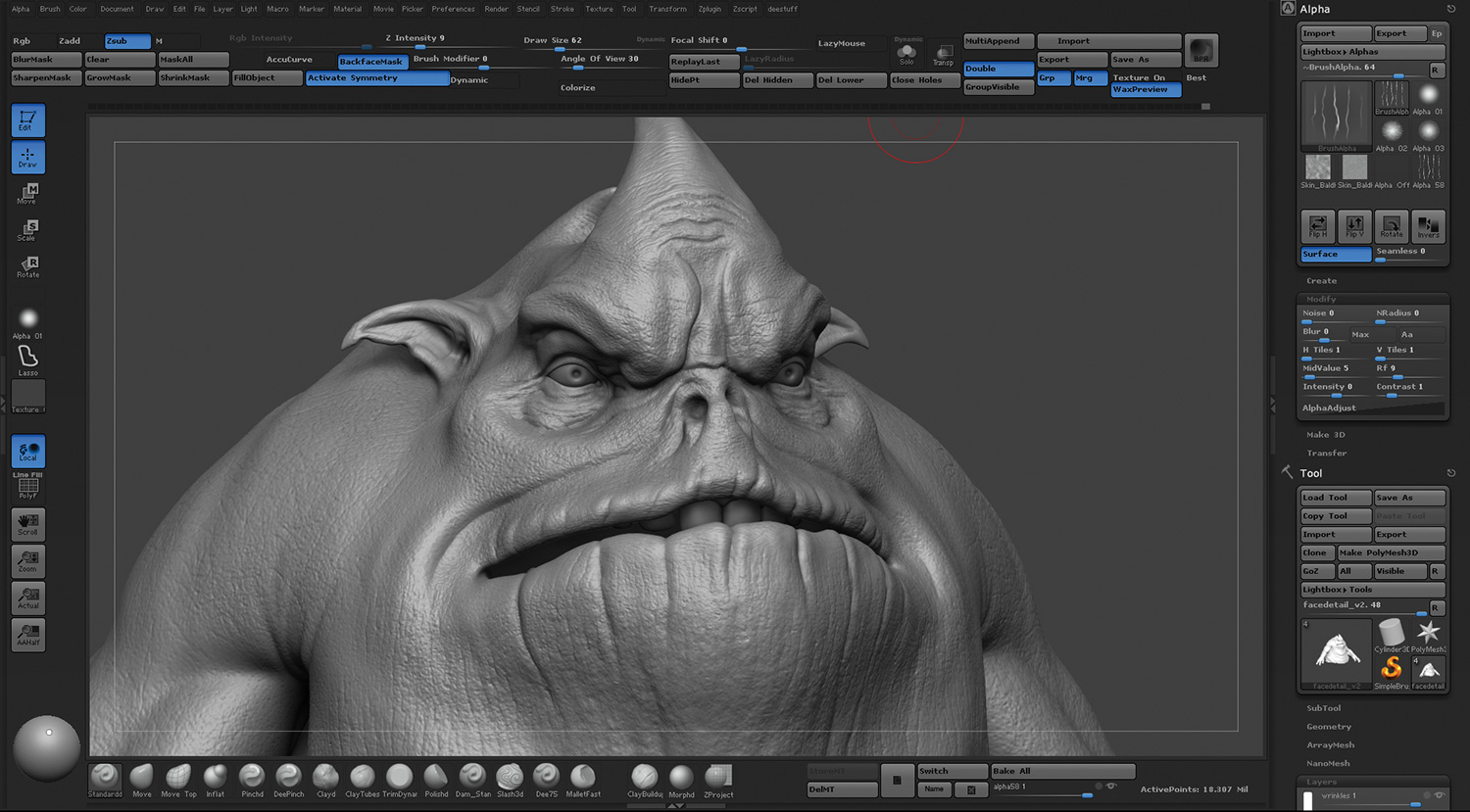
Έχω μια φωτογραφία ενός Orange-skin.jpg Έχω κατεβάσει online από Αναίρεση Zbrurscentral που λειτουργεί πολύ για τους πόρους. Χρησιμοποίησα επίσης skin_baldheadtopskin01 και skin_baldheadshaved Από το μιμικό της επιφάνειας για τους πόρους με λειτουργία επιφάνειας στην παλέτα άλφα καθώς και RF σετ σε 10.
07. Περιστρέψτε τις υφές του δέρματος
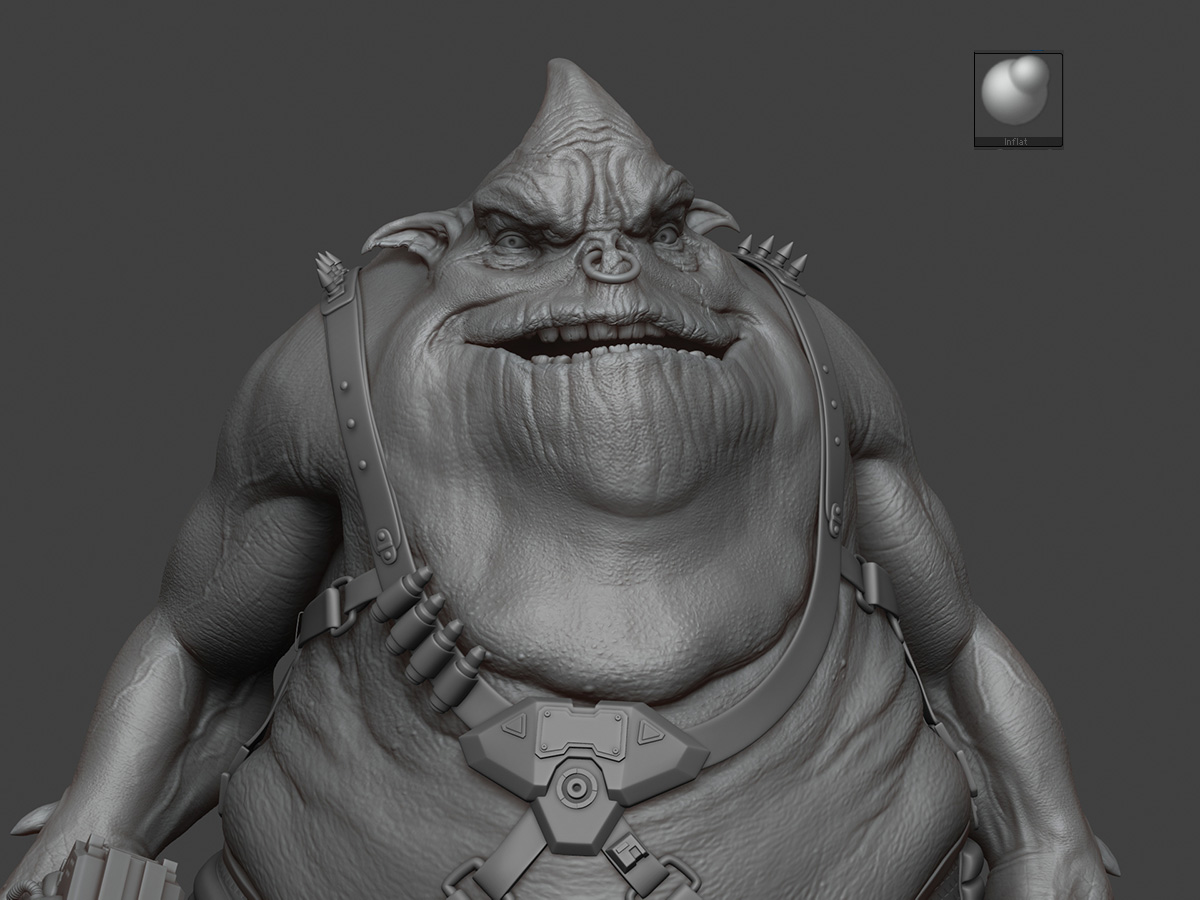
Αφού σύρετε τη ρυτίδα μου και πόρων άλφα, πηγαίνω πάνω από περιοχές με το χέρι χρησιμοποιώντας τη βούρτσα φουσκώματος στις ρυτίδες και το πρότυπο φράγματος στις γραμμές / ρωγμές ως τελική επαφή. Για ορισμένα τμήματα του προσώπου εξομαλύνω τις λεπτομέρειες σε ένα ελαφρύ κομμάτι, με χαμηλή ομαλή ένταση και το πινέλο που έχει οριστεί σε 50 ή 70, έτσι μόνο οι μικρές λεπτομέρειες εξομαλύνονται, αφήνοντας τις μεγαλύτερες μορφές.
08. Δοκιμή με το δέρμα του δέρματος
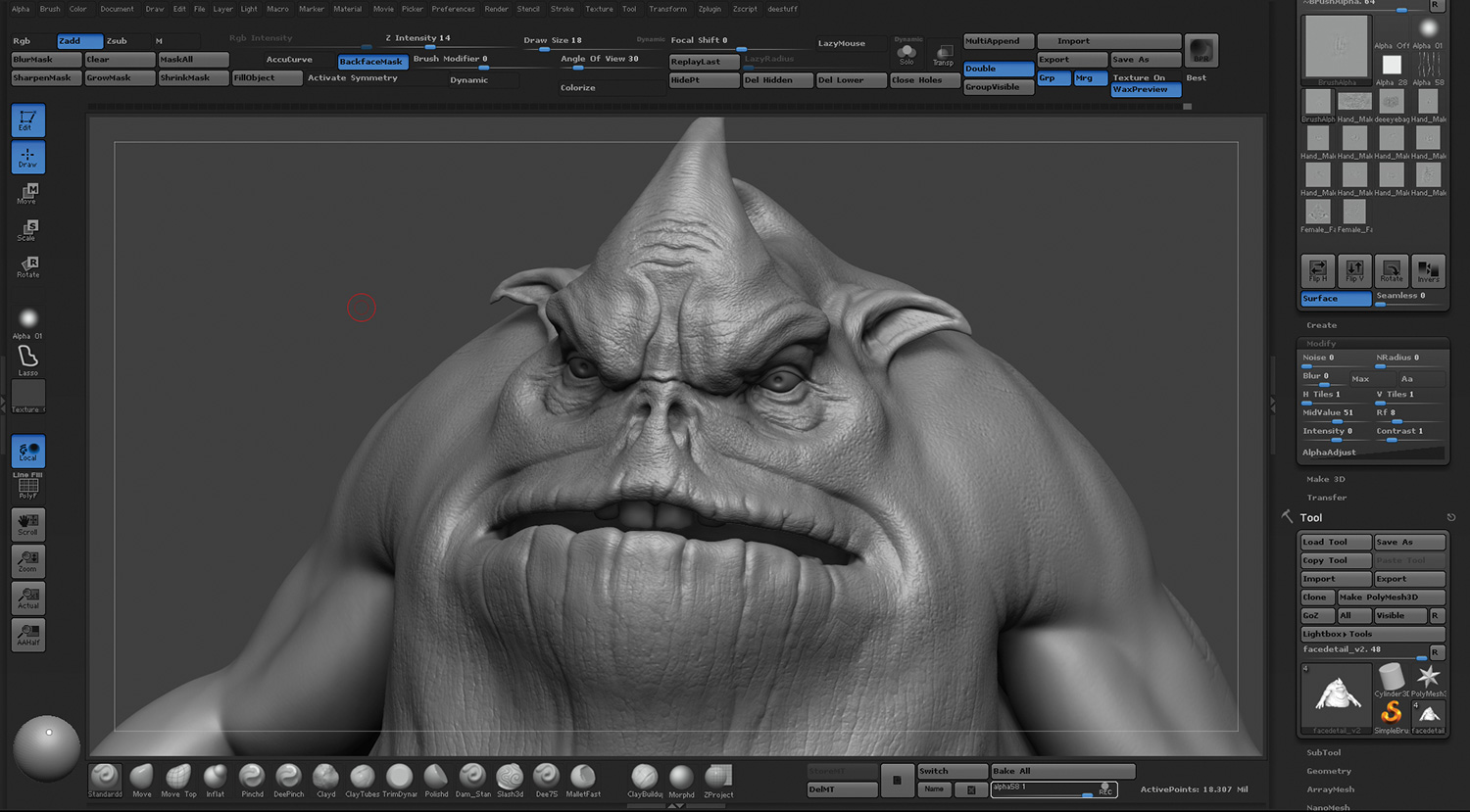
Για το δέρμα μου αρέσει να κάνω δοκιμαστικά καθιστά το υλικό Shader του δέρματος Zbrush ή το προεπιλεγμένο Blinn με το WaxPreview που έχει οριστεί σε 30. Αυτό θα σας δώσει μια καλύτερη ιδέα για το πώς λειτουργεί το γλυπτό στο δέρμα και όχι μόνο χρησιμοποιώντας μεταλλικό ή πέτρινο υλικό τύπου.
Θα δημιουργήσουμε με το BPR σε ZBrush και θα δημιουργήσουμε το Global Global: SouthNormals on, Ao σε ρυθμισμένο σε 0,5, WaxPreview On, BPR Shadow γωνία 95, θόλωση 6, Ακτίνες 64 και BPR AO Αντοχή 0,5, θολούρα 4.
09. Αποκτήστε το μοντέλο σας
Εάν η εικόνα είναι για ένα ακόμα και δεν θέλετε να αντιμετωπίσετε το ψήσιμο μετατόπισης, να αποκλείσετε το μοντέλο σας με την κράτηση UVS αν το μοντέλο σας έχει UVS.
10. Μήπως οι τελικοί καθιστούν σε ακτίνες V
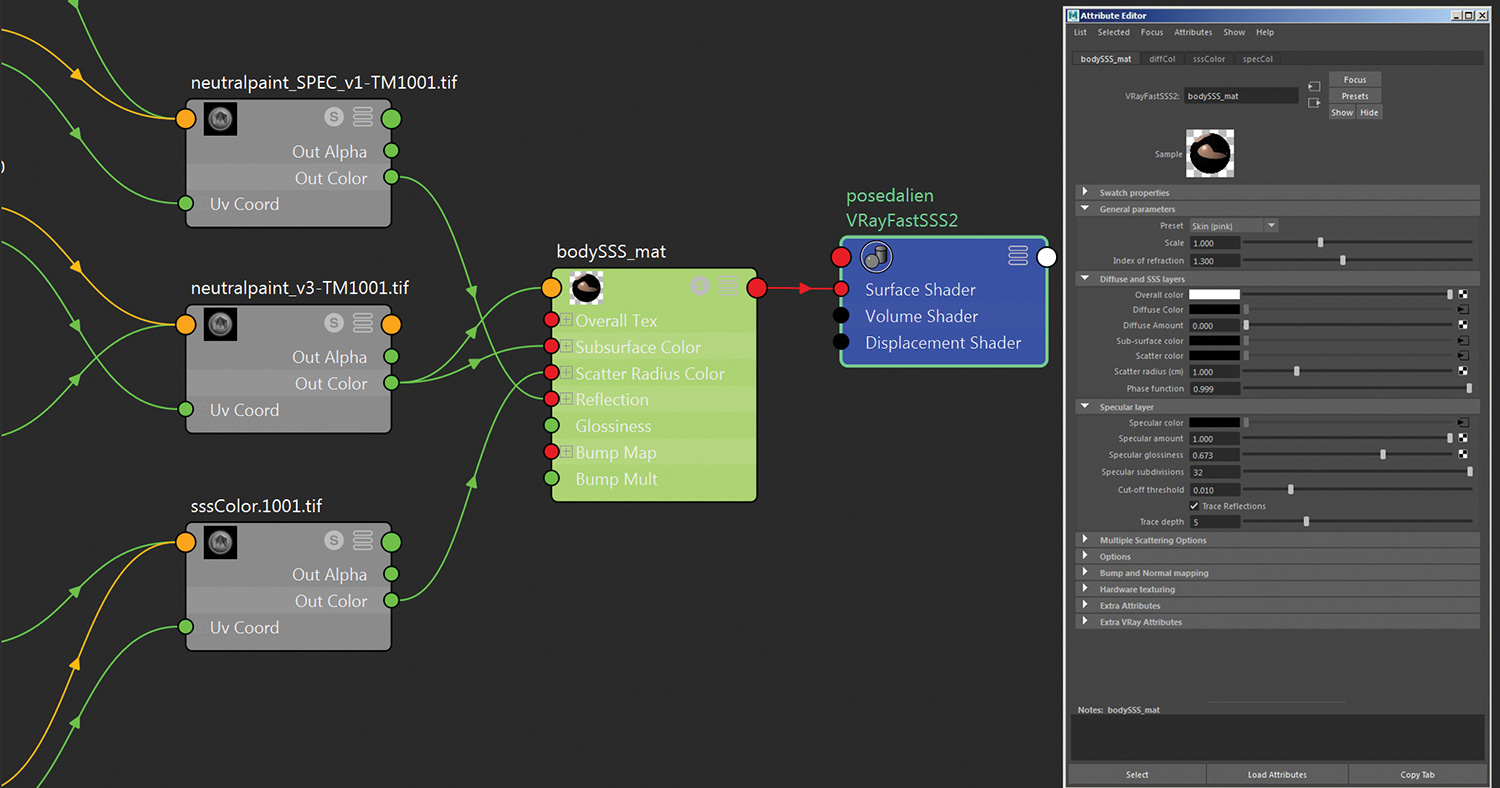
Για δοκιμές, προτιμώ να αποδώσω τον τελικό renderer που θα χρησιμοποιηθεί το συντομότερο δυνατό. Αυτό το έργο είναι ένα έργο V-ray έτσι θα κάνω δοκιμαστικά καθιστά τα Renders στην V-Ray - απλά για να βεβαιωθείτε ότι οι λεπτομέρειες ποπ τόσο είπα. Αυτό είναι ωραίο να έχετε λεπτομέρειες γλυπτά σε ένα στρώμα σε zbrush, ώστε να μπορείτε να καλέσετε την ένταση των λεπτών λεπτομερειών πάνω και κάτω ανάλογα με τις ανάγκες.
11. Τέλεια θέτοντας
Έχοντας το χαρακτήρα σας σε μια ωραία πόζα είναι απαραίτητη για τη δημιουργία μιας ειδικής εικόνας. Μια ενδιαφέρουσα στάση θα σας βοηθήσει πραγματικά να φέρει το χαρακτήρα σας στη ζωή και να δώσει μια εικόνα για το τι είναι σαν και πώς κινούνται.
12. Φορτώστε σε ZBrush
Τοποθετήστε το μοντέλο ουδέτερου σε Zbrush. Για να διευκολυνθεί η ζωή, συνδυάζομαι το φορεσιά ως ένα πλέγμα, συνδυάστε το όπλο ως ένα πλέγμα, τότε έχω το σώμα του πλάσματος, τα δόντια, τα μάτια και τη γλώσσα.
13. Ρυθμίστε το
Αποκτήστε το μενού ZPLUGIN και πατήστε Μεταφέρετε το Master. Εάν θέλετε, μπορείτε να ενεργοποιήσετε το GRPS για να διατηρήσετε πολύ χώρο και στρώμα για να κάνετε ένα στρώμα ανά υποταίρα. Αυτό μπορεί να είναι χρήσιμο αργότερα εάν θέλετε να χρησιμοποιήσετε τη βούρτσα Morph σε x Poses.
Χτύπησε το topesemesh. Τείνω να το χρησιμοποιήσω αντί για μια εξέδρα zsphere, καθώς βρίσκω έτσι είναι ταχύτερη και έχετε ακριβή έλεγχο για το πώς τα πλέγματα. Τώρα θα παρατηρήσετε το πλέγμα σας εμφανίζεται ως ένα πλέγμα στο μενού του δευτερεύοντος, αυτό είναι καλό.
14. Απόκρυψη και ντύστε
Τώρα θα χρησιμοποιήσουμε μια σειρά από κρύβοντας / ξεφορτώστε geo και πολτοποιώντας συν το εργαλείο μεταφοράς για να δημιουργήσετε το πλάσμα μας. Ένα χρήσιμο tokkey είναι να κρατήσετε Ctrl Plus Shift και στη συνέχεια να αφήσετε κάντε κλικ σε ένα πλέγμα για να κρύψετε όλα εκτός από τα μέρη που έχετε κάνει κλικ.
15. Χρησιμοποιήστε το εργαλείο γραμμής μεταφοράς
Πατήστε W για να εμφανιστεί το εργαλείο γραμμής μεταφοράς σε Zbrush 4R7. Σε ZBrush 4R8, για να μεταβείτε από το Gizmo 3D για να μεταφέρετε τη γραμμή, πατήστε Y ή κάντε κλικ στο εικονίδιο κύκλου.
16. Μεταφέρετε τις μάσκες
Για να σύρετε μια μάσκα, κρατήστε το Ctrl και κάντε αριστερό κλικ από την άκρη του πλέγματος προς τα μέσα για να δημιουργήσετε μια μάσκα που ακολουθεί τη μορφή του αντικειμένου σας. Έσυρα τα κουμπιά κάλυψης εργαλείων έξω στην κύρια διεπαφή μου επειδή τα χρησιμοποιώ τόσο πολύ.
Για παράδειγμα, μπορείτε να αναπτύξετε τη μάσκα χρησιμοποιώντας το κουμπί ανάπτυξης μάσκας ή να οξύνετε, στη συνέχεια αναπτύσσεται, στη συνέχεια θαμπάδα. Ctrl + i αναστρέψουν τη μάσκα.
17. Δοκιμάστε μια γρήγορη στάση
Τείνω να κάνω τα μεγάλα σχήματα θέσης πρώτα, όπως μια στροφή ισχίου ή ένα αριστερό βήμα / άπαχο, τότε οι μικρές τελευταίες, όπως μια κάμψη δακτύλων. Προτείνω να κάνετε κάποιες γρήγορες δοκιμές (τα μέρη μπορούν να συγκρούσουν κ.λπ.) και στη συνέχεια να βρούμε μια στάση που σας αρέσει, να προχωρήσετε στο screengabing και στη συνέχεια να επιστρέψετε και να το επαναλάβετε καθαρά χωρίς τμήματα διείσδυσης ή τεντώστε.
Μερικές φορές, αν γνωρίζετε πραγματικά το πόζα που θέλετε, μπορείτε να το καρφώσετε στην πρώτη δοκιμή χωρίς αυτή τη διαδικασία, αλλά τείνω να δοκιμάσω πολλά θέτει πρώτα.
18. Προσθέστε ένα επίπεδο εδάφους

Συνιστώ να έχετε ένα αεροπλάνο στη σκηνή σας, ώστε να μπορείτε να πάρετε το κάτω μέρος του ποδιού για να ξεπλύνετε με το πάτωμα. Βρίσκω ευκολότερο να μοντελοποιήσετε ένα επίπεδο αεροπλάνο στη Μάγια και να εξουδετερώσετε τις εξωτερικές άκρες έξω και κάτω ελαφρώς, ώστε να δείτε το επίπεδο εδάφους από μια ορθογραφική προβολή στο Maya. Αν είναι απλά ένα επίπεδο αεροπλάνο που εξαφανίζεται στην πλάγια όψη.
19. Δημιουργήστε μια αίσθηση βάρους
Για τους γοφούς θέτουν, κοιτάω μέσα από την πρόσοψη και πατήστε το p για να απενεργοποιήσετε τη λειτουργία προοπτικής. Κρατήστε το Ctrl και το αριστερό κλικ-σύρετε μια μάσκα από τα πόδια, έτσι ώστε να μπορείτε να κλειδώσετε τα πόδια κάτω ενώ δημιουργείτε το άνω κορμό και τα χέρια.
20. Ελέγξτε τη σιλουέτα

Κρατήστε Ctrl και κάντε κλικ στο εγκεφαλικό εργαλείο Lasso. Επιλέξτε τη λειτουργία Lasso, ώστε να μπορείτε να σύρετε ένα lasso έξω αντί για ένα κουτί. Μόλις λάβετε τα πόδια, το Ctrl-Shift-Click, κάντε κλικ στο επίπεδο εδάφους, έτσι μόνο το έδαφος είναι ορατό και επίσης μάσκα από το έδαφος. Τότε ctrl-shift-click στο παράθυρο προβολής για να αποκαλύψετε όλα τα μάτια.
Μπορείτε να μεταβείτε σε ένα επίπεδο χρώμα υλικό έτσι ώστε να είναι πιο εύκολο να δείτε ποια μέρη είναι καλυμμένα και όχι.
21. Μάσκες φτερών θολών
Μόλις η μάσκα είναι καλή στα πόδια, τείνω να θολώσει αυτό ένα δίκαιο κομμάτι καθώς χρειαζόμαστε ένα ωραίο φθινόπωρο. Σύρετε μια γραμμή μεταφοράς κάτω από το πλάσμα σας από το κεφάλι στην κοιλιά, κάντε κλικ στην περιστροφή R και κάντε κλικ στην κεντρική κουκκίδα. Μπορεί να χρειαστεί να έχετε λιγότερη κάλυψη στην περιοχή του ισχίου, ώστε να λυγίσουν σωστά από το σωστό σημείο. Μόλις έχω το πάνω σώμα στο σωστό σημείο, θα κινηθώ επάνω στα πόδια χρησιμοποιώντας την ίδια διαδικασία.
22. Αποθηκεύστε τη στάση

Μόλις έχετε την τελική σας πόζα, πιέστε TWORE & GT; SUBT. Σας συνιστώ να πιέζετε tworke & gt, κάθε 10 έως 15 λεπτά και εξοικονομώντας. Μερικές φορές αυτή η διαδικασία συντρίβει και έτσι δεν θα χάσετε τη δουλειά σας. Happy Posing!
Το άρθρο αυτό δημοσιεύθηκε αρχικά στην έκδοση 230 του 3d κόσμο , το περιοδικό Best-Selling στον κόσμο για τους καλλιτέχνες CG. Αγοράστε τεύχος 230 εδώ ή Εγγραφείτε στο 3D κόσμο εδώ .
Σχετικά Άρθρα:
- 30 εμπνευσμένα παραδείγματα τρισδιάστατης τέχνης
- Πίσω από τις σκηνές του δρομέα Blade 2049
- Το καλύτερο λογισμικό 3D μοντελοποίησης 2018
πως να - Τα πιο δημοφιλή άρθρα
Εισαγωγή στις προσαρμοσμένες ιδιότητες CSS
πως να Sep 11, 2025Ένα από τα απλά καλύτερα χαρακτηριστικά των επεξεργαστών CSS είναι μετα..
4 Συμβουλές για την ανάπτυξη δεξιοτήτων προγραμματιστή
πως να Sep 11, 2025(Credit Image: Robert Pizzo) Superfriendly διευθυντής Dan Mall θα μοιράζονται..
Κάντε τους χαρακτήρες σας ποπ με χρώμα και φως
πως να Sep 11, 2025Μου αρέσει πραγματικά να δουλεύω στο χρώμα, είτε είναι μέσα Photoshop CC..
Ελεγχόμενες και ομαλές κινήσεις με σκιαγραφητή
πως να Sep 11, 2025Σκιαγραφητός Είναι μια εφαρμογή ζωγραφικής για τα Windows 10. Σας επιτρέπει να ζωγραφίζετε μεγάλα εγκ�..
Κατασκευάστε κλιμακούμενα ανταπόκριση
πως να Sep 11, 2025Κάθε φορά που μιλάμε για οικοδόμηση συντηρητών και κλιμακωτών ιστοσελ..
Δημιουργήστε ένα αυτοπροσωπογραφία με μόλις 4 χρώματα
πως να Sep 11, 2025Η αυτοπεποίθηση είναι μια από τις πιο ανταμείβοντας προκλήσεις που έν�..
5 τρόποι να διαχειριστεί αποτελεσματικά η ταμειακή ροή
πως να Sep 11, 2025Ο έλεγχος της ταμειακής ροής σας είναι το κλειδί για την επαγγελματική..
Επιταχύνετε την 3D μοντελοποίηση
πως να Sep 11, 2025Αυτό το σεμινάριο καλύπτει τη διαδικασία της οικοδόμησης ενός περιουσ..
Κατηγορίες
- AI & Machine Learning
- AirPods
- Amazon
- Amazon Alexa & Amazon Echo
- Amazon Alexa & Amazon Echo
- Amazon Fire TV
- Amazon Prime Βίντεο
- Android
- Android τηλέφωνα και Tablet
- Android Phones & Tablets
- Android TV
- Η Apple
- Η Apple App Store
- Η Apple HomeKit και η Apple HomePod
- Η Apple Μουσική
- Η Apple TV
- Η Apple Παρακολουθήστε
- Εφαρμογές & Web Apps
- Apps & Web Apps
- Audio
- Chromebook και Chrome OS
- Chromebook & Chrome OS
- Chromecast
- Cloud & Διαδίκτυο
- Cloud & Internet
- Cloud και Διαδίκτυο
- Υλικό Υπολογιστών
- Ιστορία Υπολογιστών
- κορδόνι κοπής & ροής
- Cord Cutting & Streaming
- Έριδος
- Disney +
- DIY
- Electric Vehicles
- EReaders
- Είδη πρώτης ανάγκης
- Explainers
- Παιχνίδια
- Γενικά
- Gmail
- Βοηθός Google και το Google Nest
- Google Assistant & Google Nest
- Google Chrome
- Έγγραφα Google
- του Google Drive
- Google Maps
- Google Play Store
- Google Φύλλα
- Παρουσιάσεις Google
- Google TV
- Σκεύη, εξαρτήματα
- Max HBO
- πως να
- Hulu
- Internet Slang & Συντομογραφίες
- IPhone & IPad
- Kindle
- Linux
- Mac
- Συντήρηση και βελτιστοποίηση
- Η Microsoft Edge
- Microsoft Excel
- Microsoft Office
- Microsoft Outlook
- Η Microsoft PowerPoint
- Η Microsoft ομάδες
- Microsoft Word
- Mozilla Firefox
- Netflix
- Nintendo διακόπτη
- Paramount +
- PC Gaming
- Peacock
- Φωτογραφία
- Photoshop
- PlayStation
- Απόρρητο και την Ασφάλεια
- Privacy & Security
- Απόρρητο και ασφάλεια
- Προϊόν Roundups
- Programming
- Raspberry Pi
- Roku
- Safari
- Samsung Κινητά & Tablets
- Samsung Phones & Tablets
- Slack
- Smart Home
- Snapchat
- Social Media
- Space
- Spotify
- Προσάναμμα
- Αντιμετώπιση προβλημάτων
- Τηλεόραση
- Ηλεκτρονικά Παιχνίδια
- Virtual Reality
- VPNs
- Web Browsers
- Wifi & δρομολογητές
- Wifi & Routers
- των Windows
- των Windows 10
- των Windows 11
- των Windows 7
- Xbox
- Το YouTube και το YouTube TV
- YouTube & YouTube TV
- Zoom
- Explainers







